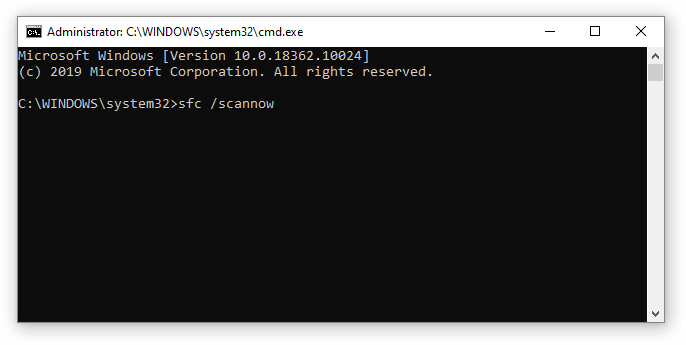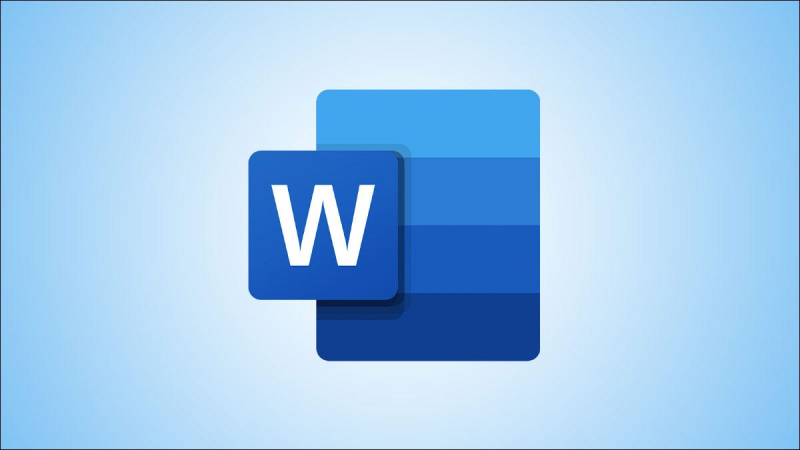ونڈوز استعمال کنندہ اکثر ایسے اطلاق اور خدمت کے نام ڈھونڈتے وقت خوفزدہ ہوجاتے ہیں جن سے وہ واقف نہیں ہوتے ہیں۔ کچھ صارفین اس میں چلتے ہیں مائیکروسافٹ ساؤنڈ میپر اور پہلی نظر میں اس کو تسلیم نہ کرنے پر ، آپ کو لگتا ہے کہ یہ ایک مؤثر ایپلیکیشن ہے یا کوئی ایسی چیز جسے آپ بجلی کے استعمال کو کم کرنے کے لئے فورا right ہی بند کردیں۔
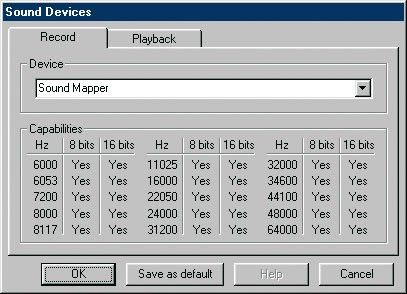
مائیکرو سافٹ کا ساؤنڈ میپر -. بھی کہا جاتا ہے MME-WDM مائیکروسافٹ ساؤنڈ میپر مختلف آڈیو ایپس میں ، - آپ عام طور پر نیا آڈیو سافٹ ویئر انسٹال کرنے کے بعد ڈرائیور آڈیو پلے بیک اور ریکارڈنگ ڈیفالٹس کی حیثیت رکھتے ہیں۔ آپ کے نئے آڈیو انٹرفیس کو انسٹال کرنے کے بعد بھی یہ ظاہر ہوتا ہے۔
اس کا مطلب ہے کہ ساؤنڈ میپر آپ کے کمپیوٹر پر مکمل طور پر محفوظ اور اکثر ضرورت والا ڈرائیور ہے۔ بہت سارے صارفین ڈرائیور کے ساتھ مسائل پیدا کرنے کی اطلاع دیتے ہیں جیسے کہنے میں غلطی ہو پلے بیک ڈیوائس مائیکروسافٹ ساؤنڈ میپر موجود نہیں ہے۔ یا ونڈوز ساؤنڈ میپر غائب ہے۔
مائیکروسافٹ ساؤنڈ میپر کی غلطیوں کو کیسے ٹھیک کریں
حاصل کرنا ساؤنڈ میپر غلطیوں کی وجہ سے آڈیو کا آپ کے آلہ پر کام کرنا چھوڑ سکتا ہے ، جو ایک انتہائی مایوس کن مسئلہ ہے۔ ہمارے مضمون میں ، آپ کو بحال کرنے کے لئے کچھ انتہائی موثر ہاٹ فکس مل سکتے ہیں ساؤنڈ میپر اور اس سے متعلق کسی بھی آڈیو ایشو کو ٹھیک کریں۔
طریقہ 1: اپنے آڈیو ڈرائیور کو اپ ڈیٹ کریں

خاص طور پر اگر ونڈوز 10 کو حال ہی میں اپ ڈیٹ کیا گیا ہے تو ، آپ اپنے کمپیوٹر پر متضاد یا فرسودہ ڈرائیور چلا رہے ہوں گے۔ اس کے ساتھ مسائل پیدا ہو سکتے ہیں ساؤنڈ میپر ، جس کے بعد آپ کے آلے پر کوئی آڈیو پلے بیک نہیں ہوتا ہے۔ اسے ٹھیک کرنے کے لئے ، ذیل میں ہماری گائیڈ استعمال کریں۔
- دبائیں ونڈوز + ایکس اپنے کی بورڈ پر چابیاں اور منتخب کریں آلہ منتظم .
- پھیلائیں صوتی ، ویڈیو اور گیم کنٹرولرز سیکشن
- اپنے آڈیو اڈیپٹر پر دائیں کلک کریں اور منتخب کریں ڈرائیور کو اپ ڈیٹ کریں .
- اپ ڈیٹ شدہ ڈرائیور کو خود بخود تلاش کرنے کے ل the آپشن کا انتخاب کریں اور اسے انسٹال کرنے کے لئے ونڈوز 10 کا انتظار کریں۔
- اپنے کمپیوٹر کو دوبارہ شروع کریں اور دیکھیں کہ آیا آپ کا مسئلہ طے ہوا ہے۔
طریقہ 2: اپنے آڈیو ڈرائیور کو بیک بیک کریں
پچھلے طریقہ کار سے برعکس مسئلہ کا مطلب یہ ہے کہ آپ فی الحال ونڈوز 10 کے پرانے ورژن پر ہیں ، تاہم ، اس میں نئے ڈرائیور موجود ہیں۔ اپنے سسٹم کو خود اپ ڈیٹ کیے بغیر اس کو ٹھیک کرنے کے ل simply ، اپنے ڈرائیور کو پہلے ورژن میں لوٹائیں۔
- دبائیں ونڈوز + ایکس اپنے کی بورڈ پر چابیاں اور منتخب کریں آلہ منتظم .
- پھیلائیں صوتی ، ویڈیو اور گیم کنٹرولرز سیکشن
- اپنے آڈیو اڈیپٹر پر دائیں کلک کریں اور منتخب کریں پراپرٹیز .
- پر جائیں ڈرائیور ٹیب اور کے لئے چیک کریں رول بیک ڈرائیور بٹن اگر یہ قابل دید ہے تو ، اس پر صرف کلک کریں اور آن اسکرین ہدایات پر عمل کریں۔
- اپنے کمپیوٹر کو دوبارہ شروع کریں اور دیکھیں کہ آیا آپ کا مسئلہ طے ہوا ہے۔
طریقہ 3: اپنے ساؤنڈ کارڈ کو بطور ڈیفالٹ آلہ مقرر کریں
کچھ ایپلی کیشنز اس کو استعمال کرنے کے قابل نہیں ہیں ساؤنڈ میپر ، جس کا مطلب ہے کہ وہ آپ کے ساؤنڈ کارڈ کو بطور ڈیفالٹ ڈیوائس سیٹ کرنے کی ضرورت کرتے ہیں۔ آپ ذیل میں اقدامات انجام دے کر اور اپنے ساؤنڈ کارڈ یا ہیڈ فون کو اپنے آلے پر آڈیو پلے بیک کیلئے بطور ڈیفالٹ آلہ مقرر کرکے ایسا کرسکتے ہیں۔
- پر دائیں کلک کریں آواز کا آئیکن آپ کے ٹاسک بار کے بالکل دائیں طرف۔ اگر آپ اسے نہیں دیکھتے ہیں تو چھپی ہوئی ٹرے آئٹمز کو دکھانے کے لئے اوپر کی طرف اشارہ کرتے ہوئے تیر پر کلک کرنے کی کوشش کریں۔
- منتخب کریں آوازیں سیاق و سباق کے مینو سے ایک نئی ونڈو ظاہر ہونی چاہئے۔
- آڈیو پلے بیک کیلئے اپنے آلے کو منتخب کرنا چاہتے ہیں ، پھر اس پر کلک کریں پہلے سے طے شدہ بٹن
- کلک کریں ٹھیک ہے اپنی تبدیلیوں کو لاگو کرنے اور جانچنے کے ل. اگر آپ کا مسئلہ طے ہوا ہے۔
طریقہ 4: ونڈوز 10 آڈیو ٹربلشوٹر چلائیں

ونڈوز 10 بہت سے مختلف ٹربل پریشانیوں کے ساتھ آتا ہے جس کا مقصد آپ کے لئے مسائل کی نشاندہی کرنا اور ان کو حل کرنا ہے۔ آڈیو ٹربلشوٹر کو چلانے سے ، آپ کو اس کے بارے میں مزید بصیرت حاصل کرنے کے اہل ہوسکتے ہیں کہ کن چیزوں سے پریشانی ہوتی ہے ساؤنڈ میپر آپ کے کمپیوٹر پر
- دبائیں ونڈوز + ایس تلاش کی خصوصیت کو سامنے لانے کے ل your آپ کے کی بورڈ کی چابیاں۔
- ٹائپ کریں خرابیوں کا سراغ لگانا اور اوپر والے نتائج پر کلک کریں۔ یہ آپ کو کلاسیکی طرف لے جانا چاہئے کنٹرول پینل .
- کے تحت ہارڈ ویئر اور آواز ، منتخب کریں آڈیو پلے بیک کا دشواری حل کریں .
- اگر اشارہ کیا گیا ہے تو ، ایڈمنسٹریٹر پاس ورڈ درج کریں یا ایڈمنسٹریٹر کی تصدیق دیں۔
- کسی بھی اسکرین ہدایت پر عمل کریں اور وزرڈ کو مکمل کریں۔
- اس کے ختم ہونے کے بعد ٹربلشوٹر کو بند کریں اور دیکھیں کہ آیا آپ کا مسئلہ طے ہوگیا ہے۔
طریقہ 5: سسٹم فائل چیکر (ایس ایف سی اسکین) استعمال کریں
سسٹم فائل چیکر ونڈوز 10 میں ایک ٹول ہے جو بطور ڈیفالٹ دستیاب ہے۔ اسے ایس ایف سی اسکین بھی کہا جاتا ہے ، اور خراب شدہ نظام فائلوں اور دیگر امور کو خود بخود ٹھیک کرنے کا یہ آپ کا تیز ترین طریقہ ہے۔
- دبائیں ونڈوز + آر آپ کے کی بورڈ پر چابیاں یہ چلائیں افادیت لانے جا رہا ہے.
- ٹائپ کریں سینٹی میٹر اور دبائیں Ctrl + شفٹ + درج کریں آپ کے کی بورڈ پر چابیاں ایسا کرنے سے ، آپ انتظامی اجازت ناموں کے ساتھ کمانڈ پرامپٹ شروع کررہے ہیں۔
- اگر اشارہ کیا گیا ہے تو ، کلک کریں جی ہاں تاکہ کمانڈ پرامپٹ کو آپ کے آلے میں تبدیلیاں لاسکیں۔
- ایک بار کمانڈ پرامپٹ میں ، درج ذیل کمانڈ میں ٹائپ کریں اور اسے عمل میں لانے کیلئے دبائیں۔ ایس ایف سی / سکین
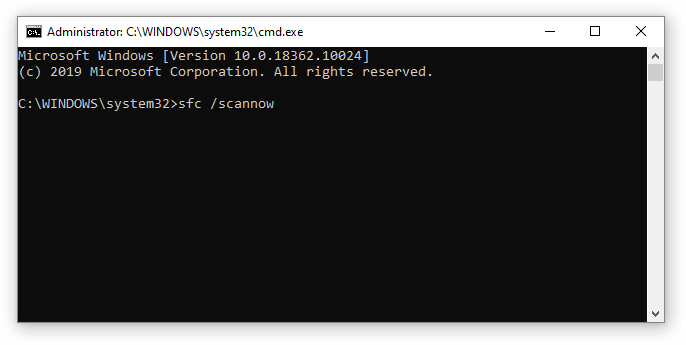
- ایس ایف سی اسکین کا انتظار کریں اپنے کمپیوٹر کو اسکین کرنا اور خراب فائلوں کی مرمت ختم کریں۔ اس میں کافی وقت لگ سکتا ہے اس بات کا یقین کر لیں کہ آپ کمانڈ پرامپٹ بند نہیں کریں گے یا اپنے کمپیوٹر کو بند نہیں کریں گے۔
- دوبارہ شروع کریں اسکین مکمل ہونے کے بعد آپ کا آلہ۔ جانچ پڑتال کریں کہ کیا آپ دوبارہ شروع ہونے کے بعد ونڈوز کو اپ ڈیٹ کرسکتے ہیں۔
ہم امید کرتے ہیں کہ ہمارا مضمون آپ کے ساتھ مسائل کو حل کرنے میں مدد کرنے میں کامیاب رہا مائیکروسافٹ ساؤنڈ میپر . آپ کے دل کے مواد پر پیش آنے والی تمام ایپلیکیشنز اور خدمات سے لطف اٹھائیں۔